สิ่งที่ต้องรู้
- iPadOS 17 ได้นำความสามารถในการปรับแต่งหน้าจอล็อคของ iPad แบบเดียวกับที่ iOS 16 อนุญาตให้เราทำกับ iPhone
- ตอนนี้คุณสามารถปรับแต่งธีม นาฬิกา แบบอักษร และสี และเพิ่มวิดเจ็ตไปยังหน้าจอล็อคบน iPadOS 17 ได้แล้ว

นับตั้งแต่เปิดตัว iOS 16 ผู้ใช้ iPhone สามารถเพิ่มวิดเจ็ต ปรับฟอนต์ และเปลี่ยนรูปแบบนาฬิกาของหน้าจอล็อกได้ แต่ฟีเจอร์นี้ใช้งานไม่ได้บน iPad ตอนนี้ ด้วย iPadOS 17 คุณสามารถปรับแต่งหน้าจอล็อค iPad ของคุณได้ในที่สุด ต่อไปนี้เป็นวิธีแก้ไขหน้าจอล็อกบน iPad
ข้ามไปที่:
- ปรับแต่งหน้าจอล็อค iPad ผ่านการตั้งค่า
- ปรับแต่งหน้าจอล็อคบน iPad ผ่านหน้าจอล็อค
วิธีปรับแต่งหน้าจอล็อค iPad
iPadOS 17 เข้ากันได้กับอุปกรณ์เหล่านี้:
- iPad Pro 12.9 นิ้ว (รุ่นที่ 2 และใหม่กว่า)
- ไอแพดโปร 10.5 นิ้ว.
- iPad Pro รุ่น 11 นิ้ว (รุ่นที่ 1 และใหม่กว่า)
- iPad Air (รุ่นที่ 3 และใหม่กว่า)
- iPad (รุ่นที่ 6 และใหม่กว่า)
- iPad mini (รุ่นที่ 5 และใหม่กว่า)
เป็นเรื่องน่าตื่นเต้นอย่างยิ่งที่หนึ่งในคุณสมบัติยอดนิยมที่มาพร้อมกับ iOS 16 นั่นคือความสามารถในการปรับแต่งหน้าจอล็อคด้วยวิดเจ็ต ธีม และฟอนต์ พร้อมใช้งานแล้วบน iPad หากคุณชอบรับรู้เกี่ยวกับคุณสมบัติและอุปกรณ์ล่าสุดของ Apple อย่าลืมสมัครใช้งานฟรีของเรา
เคล็ดลับประจำวัน! ต่อไปนี้เป็นวิธีปรับแต่งหน้าจอล็อกบน iPad ของคุณปรับแต่งหน้าจอล็อค iPad ผ่านการตั้งค่า
วิธีแรกในการปรับแต่งหน้าจอล็อค iPad ของคุณคือเข้าไปที่การตั้งค่า

ค้นพบคุณสมบัติที่ซ่อนอยู่ใน iPhone ของคุณ
รับเคล็ดลับรายวันหนึ่งข้อในแต่ละวัน (พร้อมภาพหน้าจอและคำแนะนำที่ชัดเจน) เพื่อให้คุณเชี่ยวชาญ iPhone ของคุณในเวลาเพียงหนึ่งนาทีต่อวัน
- บน iPad ของคุณ เปิด การตั้งค่า.
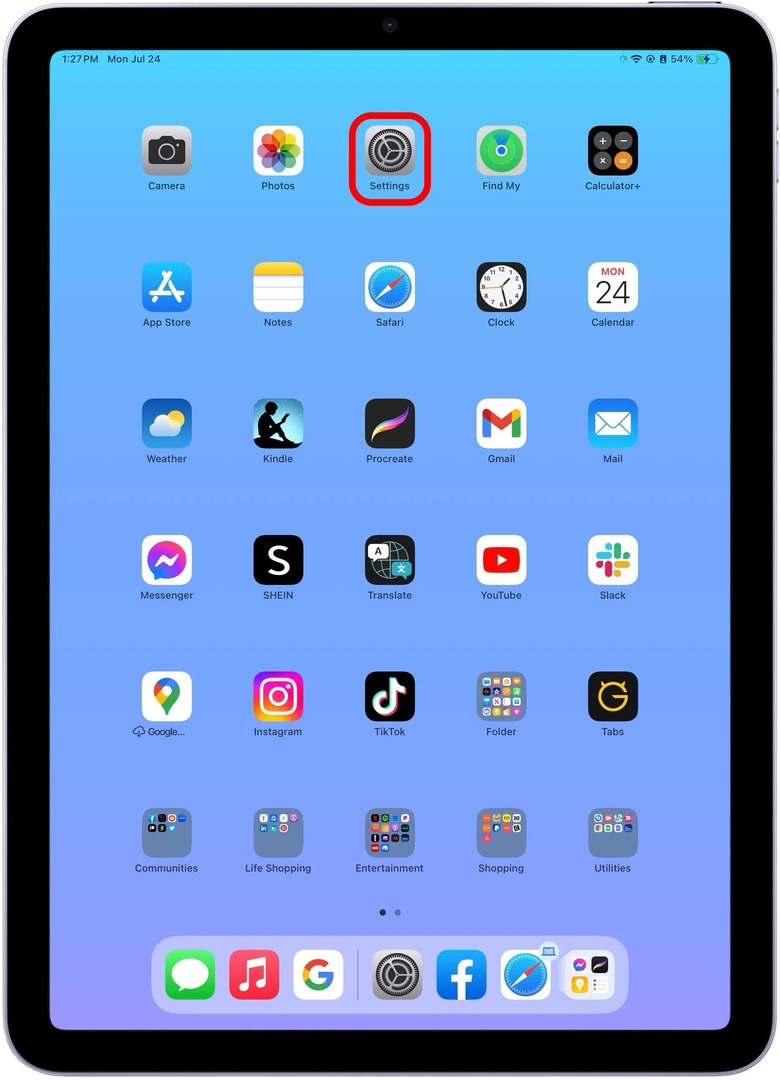
- แตะ วอลล์เปเปอร์.
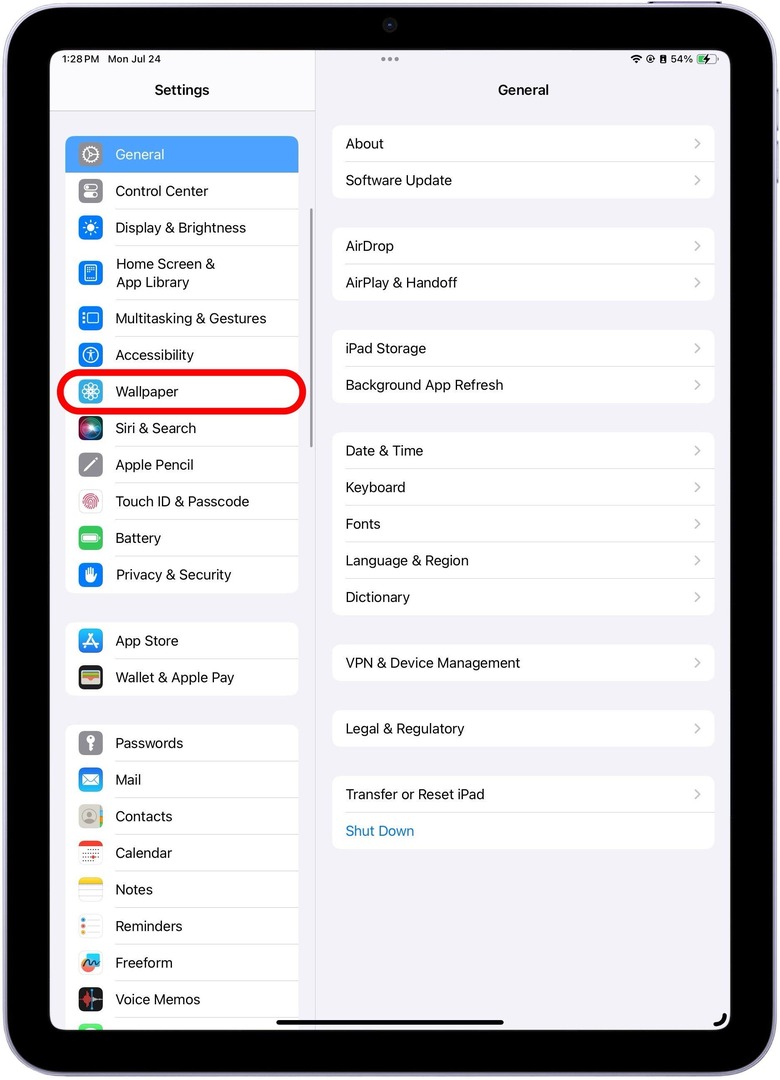
- แตะ ปรับแต่ง เพื่อแก้ไขวอลเปเปอร์ iPad ที่มีอยู่
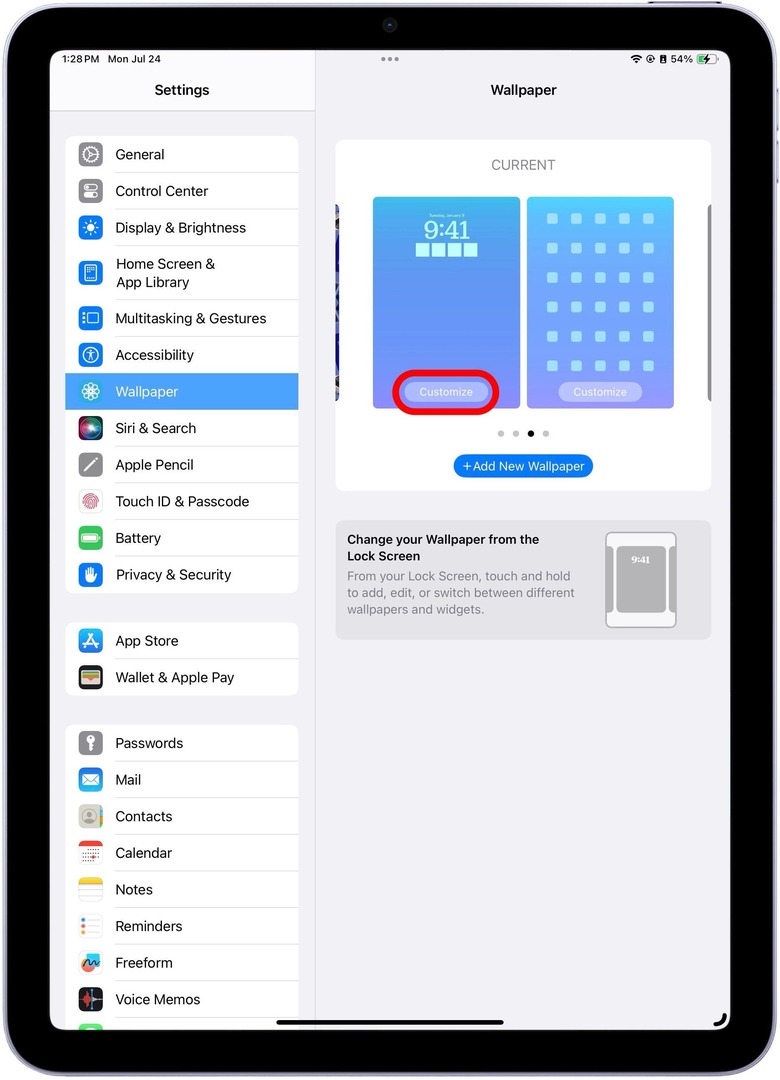
- หากนี่เป็นครั้งแรกที่คุณปรับแต่งหน้าจอล็อคและวอลเปเปอร์ของ iPad คุณอาจต้องเลือกว่าจะทำหรือไม่ ปรับแต่งวอลเปเปอร์ปัจจุบัน หรือ เพิ่มวอลเปเปอร์ใหม่ตัวเลือกใดตัวเลือกหนึ่งจะทำ
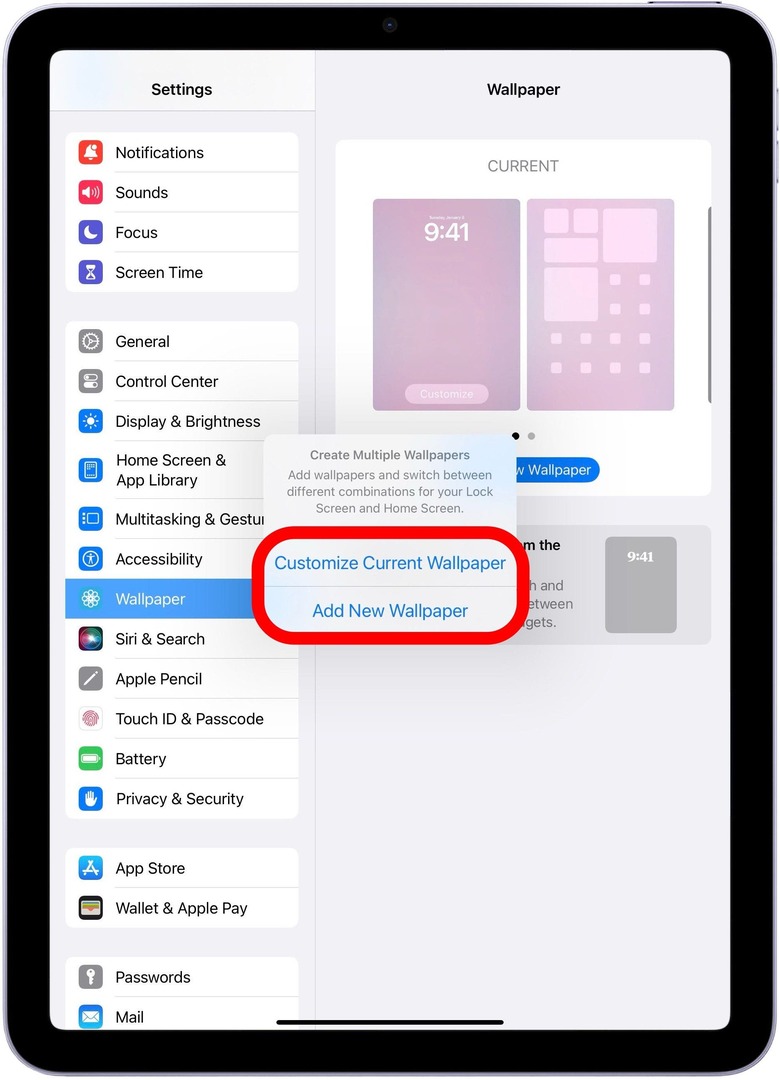
- จากที่นี่ คุณจะได้รับตัวเลือกในการเลือกธีม
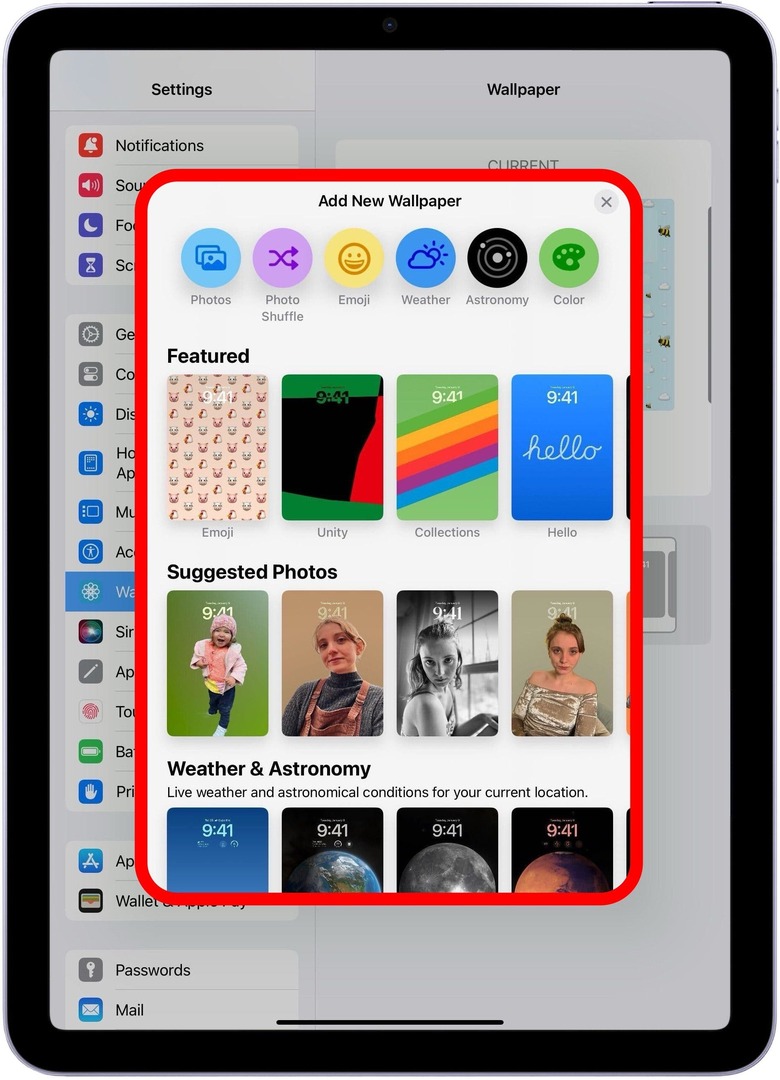
- เมื่อคุณเลือกแล้ว คุณสามารถเพิ่มวิดเจ็ตแบบโต้ตอบได้
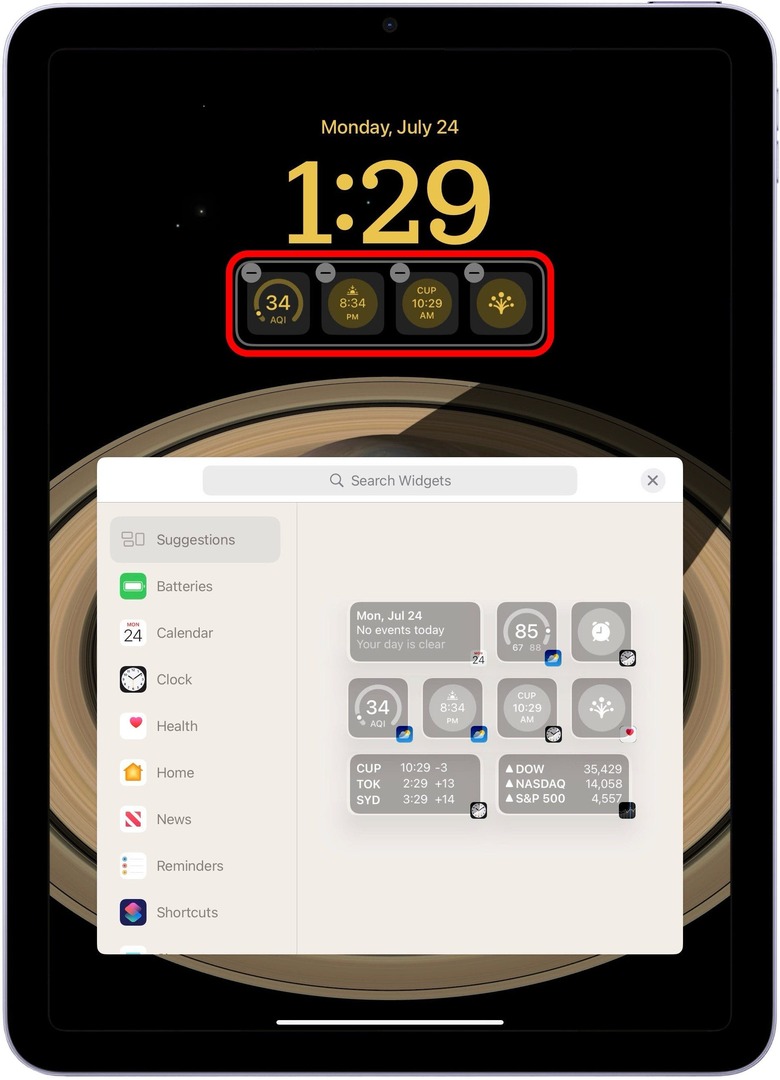
- ปรับแต่งแบบอักษรและสีของนาฬิกา
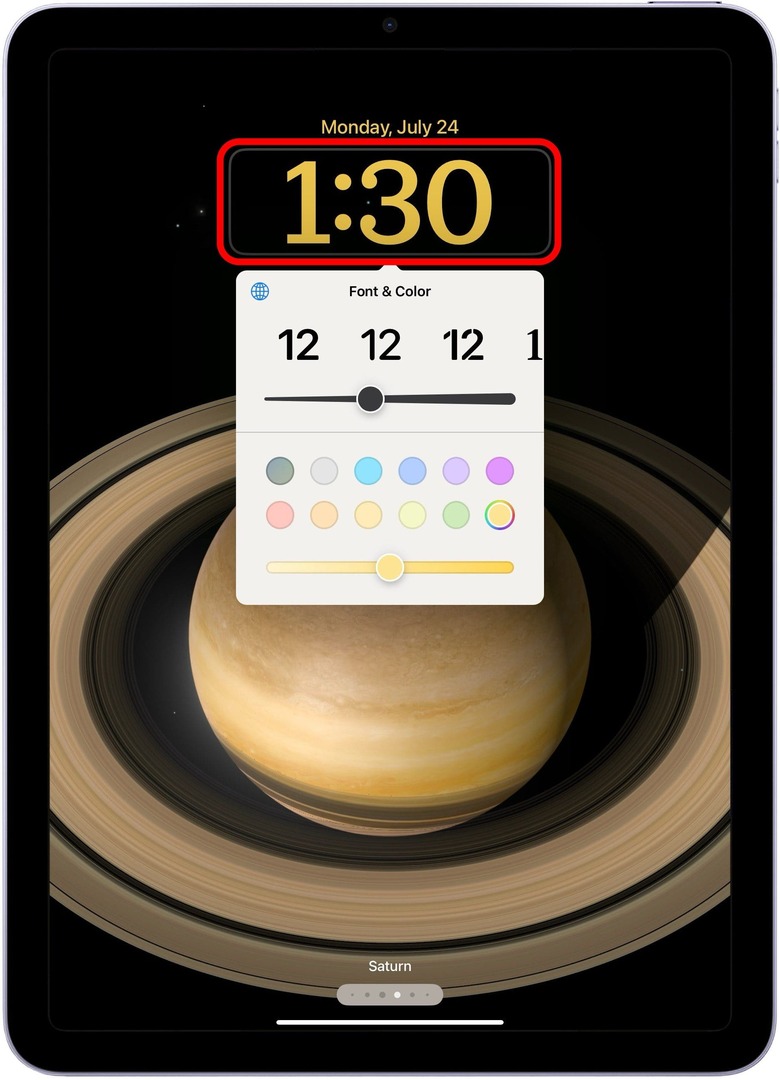
- และเลือกวิดเจ็ตเพื่อแสดงที่ด้านบนสุด
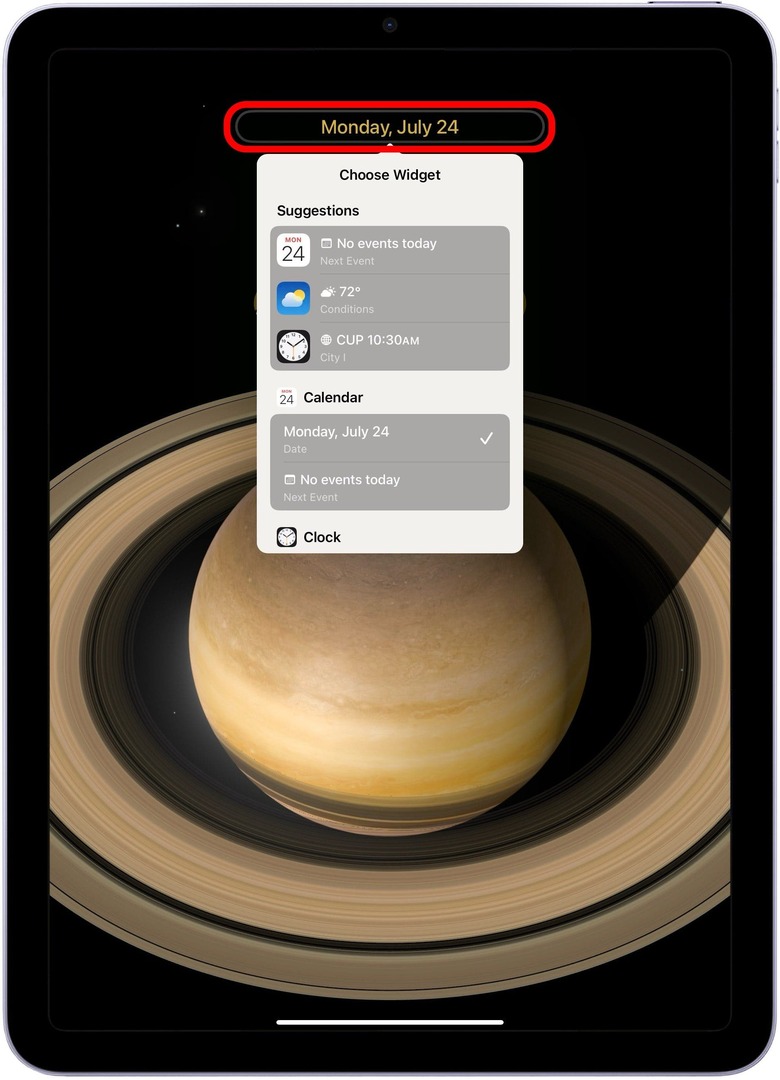
- เมื่อคุณทำเสร็จแล้ว ให้แตะ เพิ่ม.
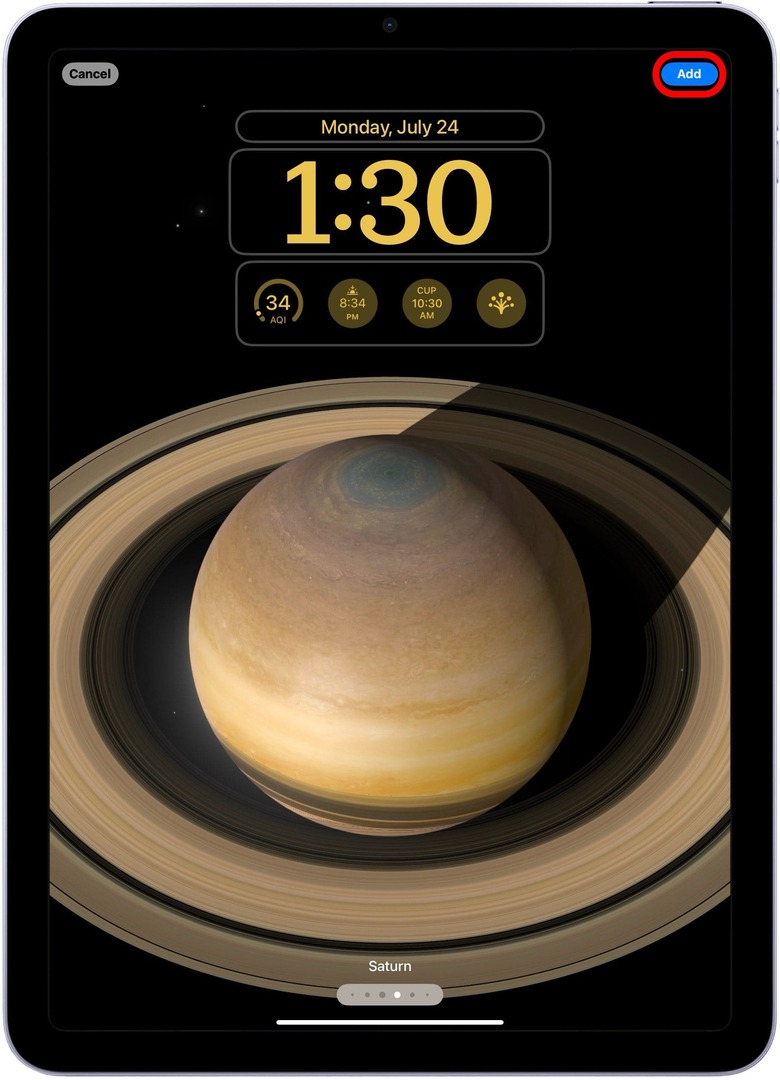
- คุณจะได้รับแจ้งว่าคุณต้องการตั้งค่าเป็นคู่วอลเปเปอร์หรือตั้งค่าหน้าจอหลักทีละรายการ
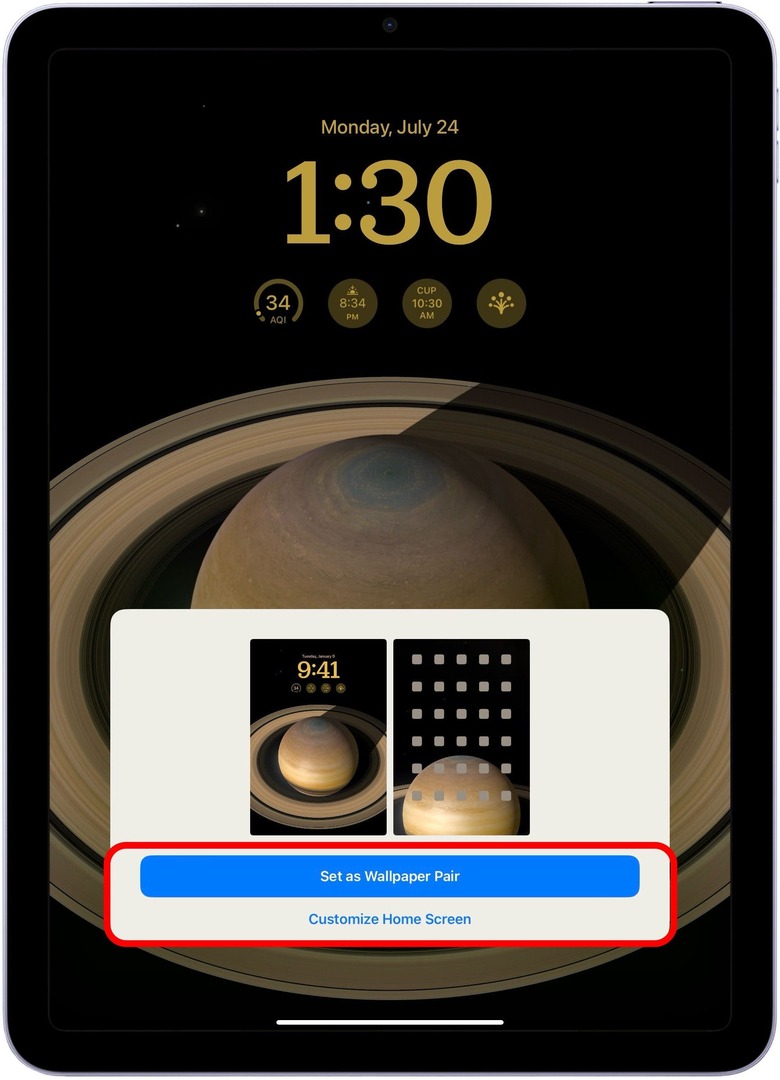
และนั่นคือทั้งหมดที่คุณต้องทำเพื่อปรับแต่งหน้าจอล็อคของ iPad ด้วย iPadOS 17! สำหรับการแก้ไขหน้าจอล็อค iPad ที่รวดเร็วยิ่งขึ้น โปรดอ่านต่อไป
ปรับแต่งหน้าจอล็อคบน iPad ผ่านหน้าจอล็อค
อีกวิธีที่สะดวกสุด ๆ ในการแก้ไขหน้าจอล็อค iPad ของคุณคือผ่านหน้าจอล็อคเอง นี่เป็นวิธีที่ยอดเยี่ยมในการแก้ไขหรือเปลี่ยนแปลงอย่างรวดเร็ว หรือเพียงแค่เพิ่มหน้าจอล็อคใหม่เมื่อคุณกำลังเดินทาง นี่คือวิธี:
- เมื่อปลดล็อค iPad แล้ว แต่ยังคงแสดงหน้าจอล็อค ให้กดที่ใดก็ได้บนหน้าจอค้างไว้
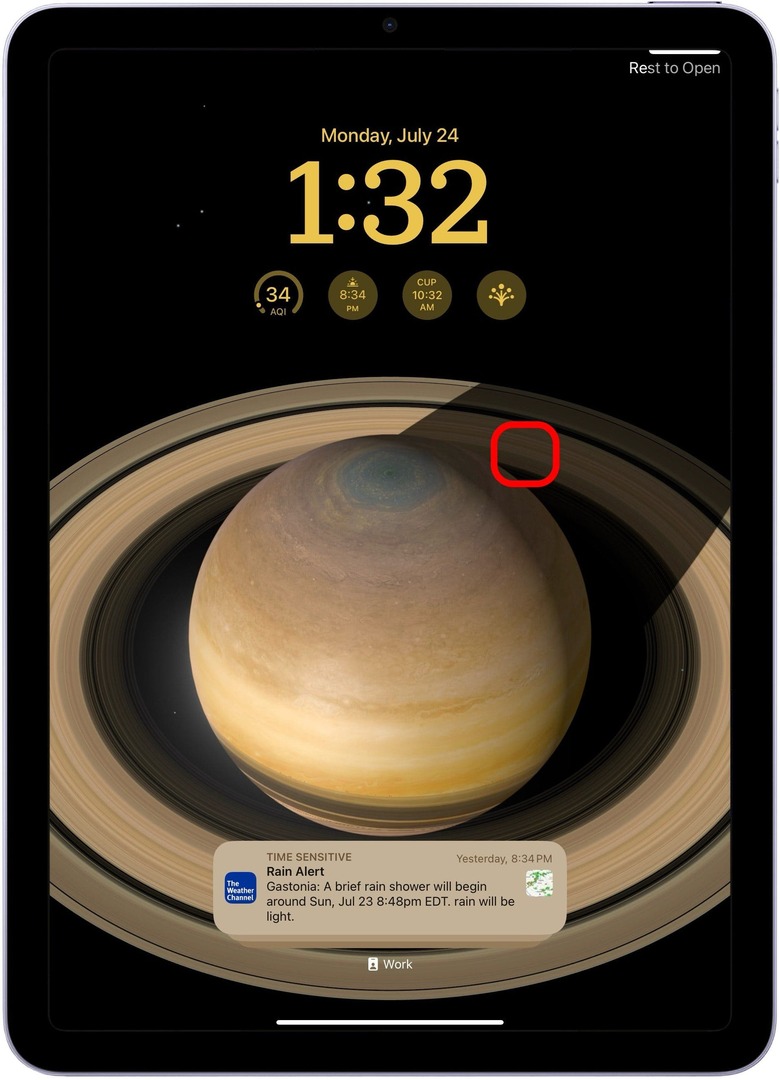
- จากที่นี่ แตะ ปรับแต่ง เพื่อแก้ไขหน้าจอล็อคปัจจุบัน
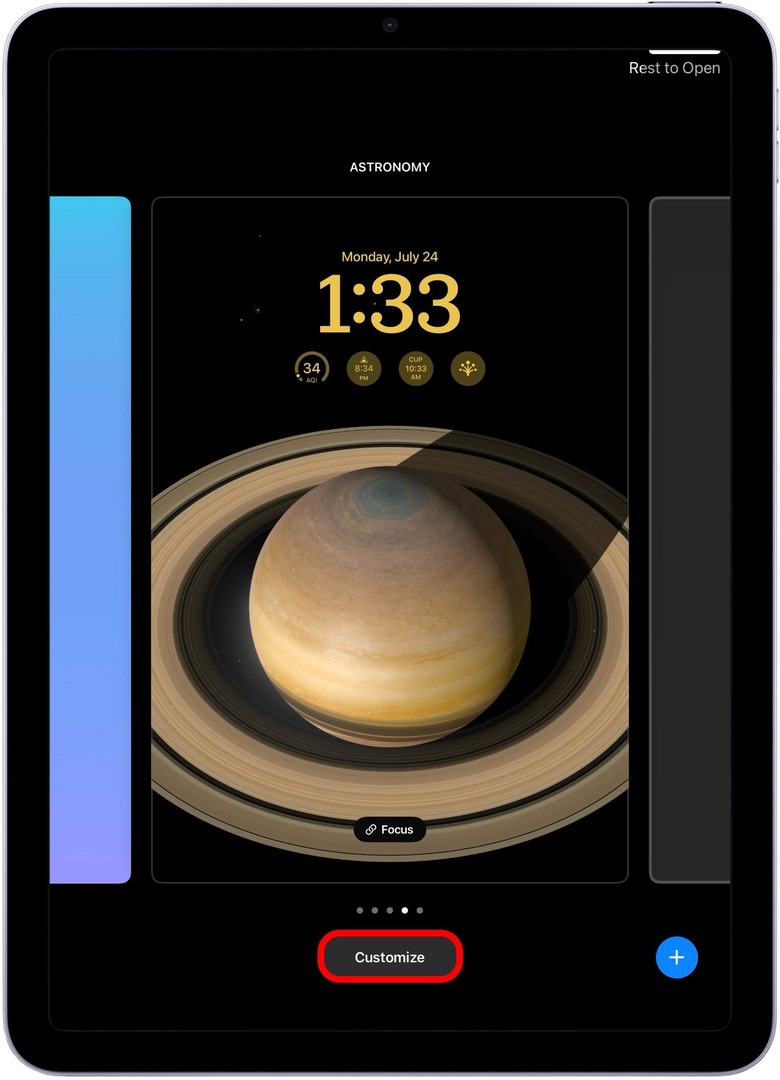
- หรือแตะปุ่มเครื่องหมายบวกสีน้ำเงินเพื่อสร้างหน้าจอล็อคใหม่
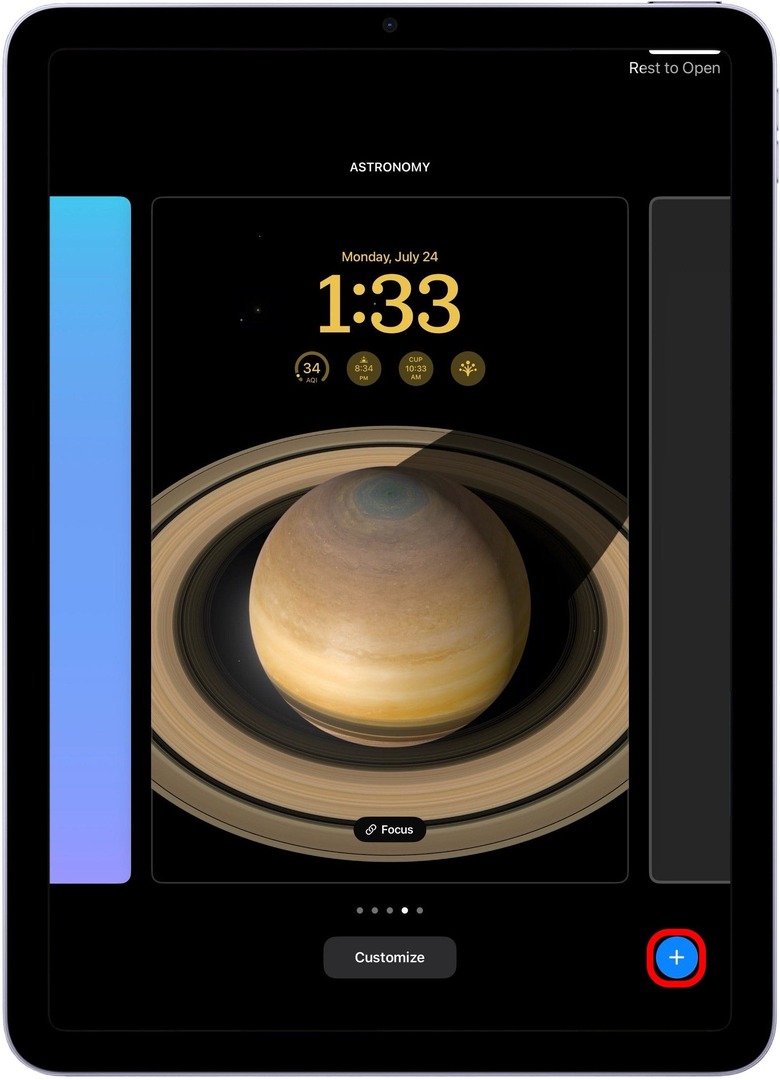
และนั่นคือวิธีที่คุณสร้างหน้าจอล็อคแบบกำหนดเองบน iPad ด้วย iPadOS 17!
คำถามที่พบบ่อย
- คุณสามารถปรับแต่ง iPad Lock Screen iPadOS 16 ได้หรือไม่? ไม่ได้ คุณไม่สามารถปรับแต่งหน้าจอล็อคของ iPad ในขณะที่ยังใช้งาน iPadOS 16 หรือก่อนหน้าได้ นั่นคือสิ่งที่น่าตื่นเต้นมากเกี่ยวกับการอัปเดต iPadOS 17 อย่างที่คุณสามารถทำได้กับ iPhone ของคุณหลัง iOS 16 คุณสามารถปรับแต่งคุณสมบัติเดียวกันทั้งหมดและสร้างหน้าจอล็อคที่เหมาะกับคุณ
- คุณสามารถวางวิดเจ็ตบนหน้าจอล็อค iPad ได้หรือไม่? ใช่! ด้วย iPadOS 17 คุณสามารถเพิ่มวิดเจ็ตต่างๆ มากมายให้กับหน้าจอล็อค iPad ของคุณ รวมถึงสภาพอากาศ ข่าวสาร แบตเตอรี่ บ้าน และอีกมากมาย!
- คุณสามารถสลับระหว่างหน้าจอล็อคของ iPad ได้หรือไม่ เมื่อคุณสร้างหน้าจอล็อคหลายหน้าจอ คุณสามารถสลับไปมาระหว่างหน้าจอเหล่านั้นได้โดยการกดล็อคค้างไว้ หน้าจอเมื่อไม่ได้ล็อก และเลื่อนไปทางขวาหรือซ้ายจนกว่าคุณจะพบหน้าจอล็อกที่ต้องการ ใช้.